win10鼠标跳帧无法正常使用怎么回事 win10鼠标跳帧无法正常使用的解决方法
日常工作中电脑使用频率是最高的,操作电脑必定离不开鼠标,有些网友留言说在使用鼠标过程中多多少少会出现一些故障,最常见的就是鼠标跳帧故障,不受控制的乱跳影响正常使用。那么该如何解决win10鼠标跳帧无法正常使用故障,下面和大家分享一下具体方法。
具体方法如下:
1、打开电脑,在此电脑上右击,点击管理。
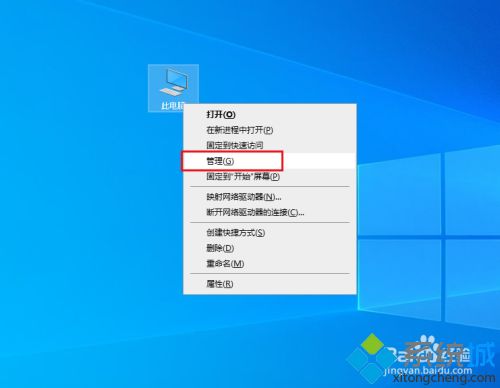
2、弹出对话框,打开任务计划程序。
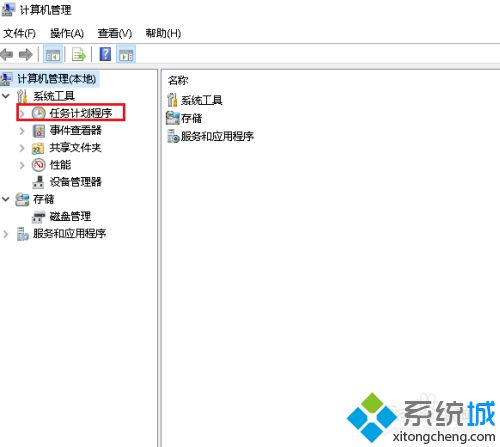
3、打开任务计划程序库。
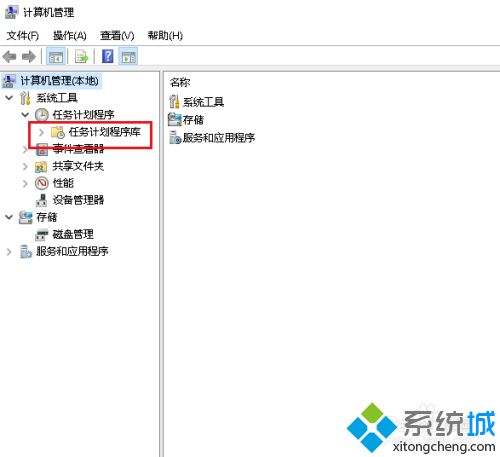
4、打开microsoft。
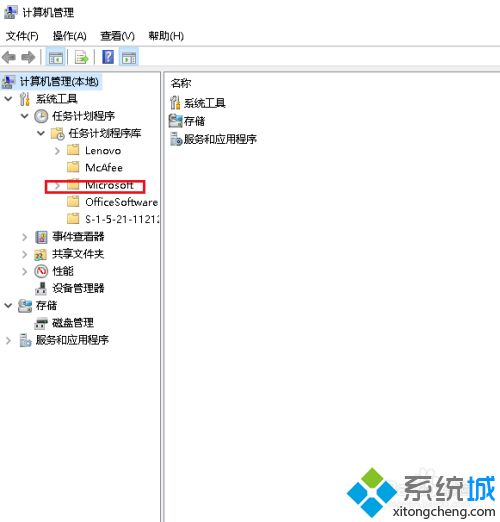
5、打开windows。
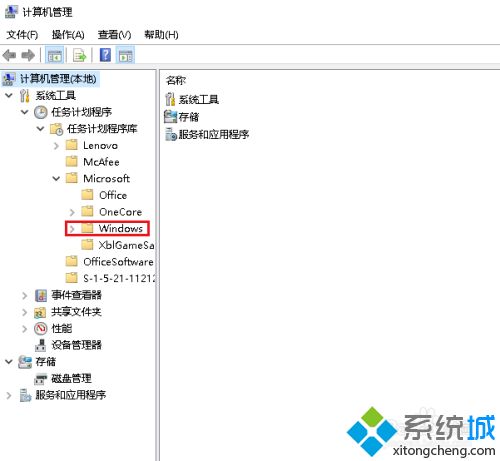
6、选中TPM。
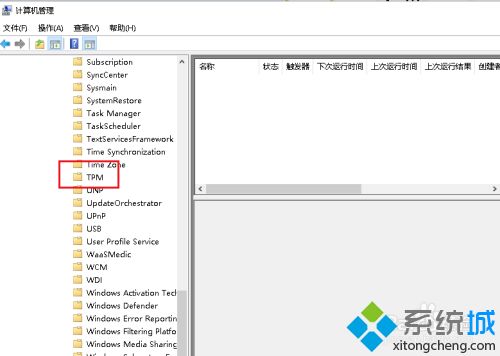
7、在右侧选中TPM—HASCertretr,点击禁用,关闭,问题解决。
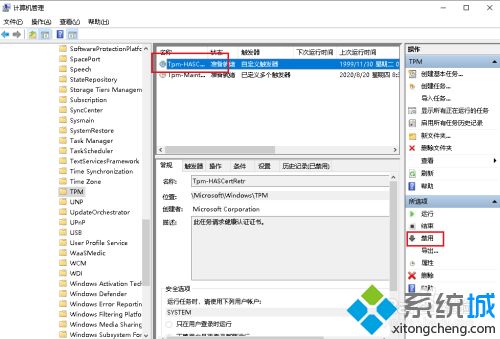
以上分享win10鼠标跳帧无法正常使用的解决方法,希望本教程内容能够帮助到大家。
我告诉你msdn版权声明:以上内容作者已申请原创保护,未经允许不得转载,侵权必究!授权事宜、对本内容有异议或投诉,敬请联系网站管理员,我们将尽快回复您,谢谢合作!










